レイアウト変更(簡単編集)
「レイアウト変更」画面では、サイドメニューやヘッダー画像といった、ブログを構成する各種ブログ部品の編集、追加、削除などができます。
画面構成 (説明をご覧になりたいエリアをクリックしてください)
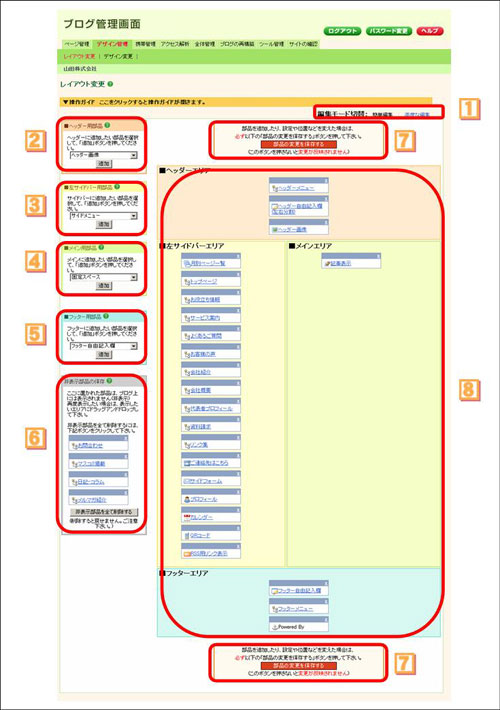
各エリアの説明
 編集モード切替ボタン
編集モード切替ボタン
ドラッグ&ドロップで簡単に部品の追加・削除ができる“簡単編集モード”と、より細かい設定をしながら編集ができる“高度な編集モード”とを切り替えるボタンです。
“簡単編集モード”でほとんどの作業が可能ですが(推奨)、一覧形式で編集したい場合や、部品を表示するページを個別に設定したい場合は、編集モード切替の「高度な編集」をクリックします。
 部品追加エリア 〜ヘッダー用部品〜
部品追加エリア 〜ヘッダー用部品〜
ヘッダーエリアに部品を追加するときに使用します。

ブログは、複数の“部品”の集まりです。ヘッダーエリアに配置したい部品を選び、「追加」ボタンをクリックします。
| 項目名・ボタン名 | 各項目・ボタン説明 |
|---|---|
| 部品選択欄 | ヘッダーエリアに追加する部品を選択します。「ヘッダー用部品」の詳しい解説は以下のページをご参照ください。 |
| 「追加」ボタン | クリックすると、選択した部品がヘッダーエリアに追加されます。 →追加した部品の編集についてはこちら |
ブログは大きくヘッダーエリア、サイドバーエリア、メインエリア、フッターエリアという4つのエリアに分かれています。各エリアの詳細は下記のページをご参照ください。
 部品追加エリア 〜サイドバー用部品〜
部品追加エリア 〜サイドバー用部品〜
サイドバーエリアに部品を追加するときに使用します。

ブログは、複数の“部品”の集まりです。サイドバーエリアに配置したい部品を選び、「追加」ボタンをクリックします。
| 項目名・ボタン名 | 各項目・ボタン説明 |
|---|---|
| 部品選択欄 | サイドバーエリアに追加する部品を選択します。サイドバー用部品の詳しい説明は下記を参照してください。 |
| 「追加」ボタン | クリックすると、選択した部品がサイドバーエリアに追加されます。 →追加した部品の編集はこちら |
ブログは大きくヘッダーエリア、サイドバーエリア、メインエリア、フッターエリアという4つのエリアに分かれています。各エリアの詳細は下記のページをご参照ください。
 部品追加エリア 〜メイン用部品〜
部品追加エリア 〜メイン用部品〜
メインエリアに部品を追加するときに使用します。
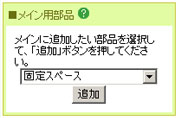
ブログは、複数の“部品”の集まりです。メインエリアに配置したい部品を選び、「追加」ボタンをクリックします。
| 項目名・ボタン名 | 各項目・ボタン説明 |
|---|---|
| 部品選択欄 | メインエリアに追加する部品を選択します。メイン用部品の詳しい説明は下記を参照してください。 |
| 「追加」ボタン | クリックすると、選択した部品がメインエリアに追加されます。 ▼追加した部品の編集はこちら |
ブログは大きくヘッダーエリア、サイドバーエリア、メインエリア、フッターエリアという4つのエリアに分かれています。各エリアの詳細は下記のページをご参照ください。
 部品追加エリア 〜フッター用部品〜
部品追加エリア 〜フッター用部品〜
フッターエリアに部品を追加するときに使用します。
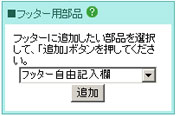
ブログは、複数の“部品”の集まりです。フッターエリアに配置したい部品を選び、「追加」ボタンをクリックします。
| 項目名・ボタン名 | 各項目・ボタン説明 |
|---|---|
| 部品選択欄 | フッターエリアに追加する部品を選択します。フッター用部品の詳しい説明は下記を参照してください。 |
| 「追加」ボタン | クリックすると、選択した部品がフッターエリアに追加されます。 →追加した部品の編集はこちら |
ブログは大きくヘッダーエリア、サイドバーエリア、メインエリア、フッターエリアという4つのエリアに分かれています。各エリアの詳細は下記のページをご参照ください。
 非表示部品の保存エリア
非表示部品の保存エリア
不要な部品を非表示にするには、“編集エリア”からこのエリアに部品をドラッグ&ドロップします。

| 項目名・ボタン名 | 各項目・ボタン説明 |
|---|---|
| 非表示部品一覧(赤枠部分) | 非表示部品の一覧が表示されます。 このエリアにある部品を再度表示したい場合は、“編集エリア”にドラッグアンドドロップしてください。 |
| 「非表示部品を全て削除する」ボタン | クリックすると、このエリアにある部品が削除されます。削除すると戻せませんので、ご注意ください。 |
 編集内容の確定エリア
編集内容の確定エリア
このエリアの「部品の変更を保存する」ボタンをクリックすると、編集内容が確定します。

編集内容を確定しても、まだ実際のブログには反映されていません。ブログに反映させるには、「部品の変更を保存する」ボタンをクリックしたあと、「再構築」をしてください。
 編集エリア
編集エリア
各部品追加エリアで配置した部品は、“部品ボックス”としてこの編集エリアに表示されます。
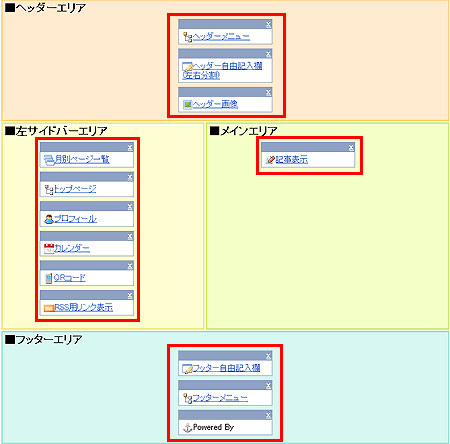
編集エリアでは、それぞれの“部品ボックス”を操作することにより、次のようなことができます。
- 部品を表示する順番を変更する
- 部品を削除する
- 新しく追加した部品やすでに設定済みの部品に対し、細かい設定を加える
部品を表示する順番を変更する
このエリアで“部品ボックス”をドラッグ&ドロップすることで、ブログに表示される順番を入れ替えることができます。
部品を削除する
このエリアから“非表示部品の保存エリア”に不要な部品ボックスをドラッグ&ドロップをするか、または“部品ボックス”の右上にある「×」ボタンをクリックすると、部品が非表示になります。
新しく追加した部品やすでに設定済みの部品に対し、細かい設定を加える
“部品ボックス”の“部品名”をクリックすると、各部品の詳細設定画面が開きます。各部品の設定方法については以下のページをご参照ください。

